Ucoz er en populær automatisk webstedsbygger. Med sin hjælp kan næsten alle oprette deres egen fuldt funktionelle side på Internettet, fylde den med al slags indhold og dekorere den, som de ønsker.
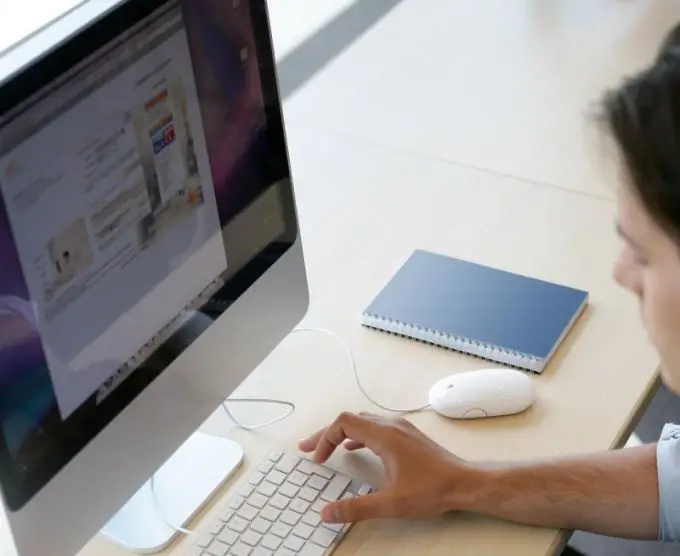
Instruktioner
Trin 1
Før du opretter et websted, skal du gennemgå registreringsproceduren for at få et særligt uID. Den bruges til at få adgang til listen over ressourcewebsteder. For at oprette det skal du gå til registreringssiden og vælge afsnittet "Registrering via e-mail og adgangskode". Du kan også registrere dig via et socialt netværk. For at gøre dette skal du vælge det relevante menupunkt.
Trin 2
Indtast din rigtige e-mail-adresse og adgangskode på den side, der vises, og klik derefter på knappen "Fortsæt". Hvis dataene blev indtastet korrekt, skal du indtaste et navn til dit nye websted samt give nogle personlige oplysninger. Når du har udfyldt alle felter, skal du klikke på "Registrer" for at gennemføre proceduren.
Trin 3
Gå til din postkasse, og brug linket i brevet sendt fra ressourcen for at aktivere. Efter overgangen føres du til en side for bekræftelse af vellykket registrering samt oprettelse af et hemmeligt spørgsmål for at gendanne dit kodeord i tilfælde af tab eller selvsletning af webstedet fra systemet. Du bliver også nødt til at indstille en adgangskode til det nye websted.
Trin 4
Efter at have specificeret alle data, klik på "Start oprettelse af et websted!", Og klik derefter på knappen "Login" i øverste højre hjørne. I den form, der vises, skal du indtaste din uID og adgangskode til din konto. Indstil adressen til din fremtidige ressource, som brugerne skal indtaste i browserens adresselinje for at få adgang til webstedet.
Trin 5
Indtast adressen på dit projekt på en ny side, og angiv den tidligere indstillede adgangskode til webstedet. På den side, der vises, vises vinduet Konfigurationsguide. Kontroller de parametre, der er egnede til stedadministration, vælg den nødvendige skabelon, indstil de relevante moduler, som du gerne vil bruge på din ressource. Oprettelsen af et websted på Ucoz-ressourcen er afsluttet.
Trin 6
Når du har gennemført indstillingerne, føres du til kontrolpanelet. Udforsk de præsenterede muligheder for at finjustere din ressource og konfigurere de nødvendige skærmparametre. Begynd at uploade indhold og tilføje tekst, grafik eller filer. For at gøre dette kan du bruge knappen "Konstruktør".







